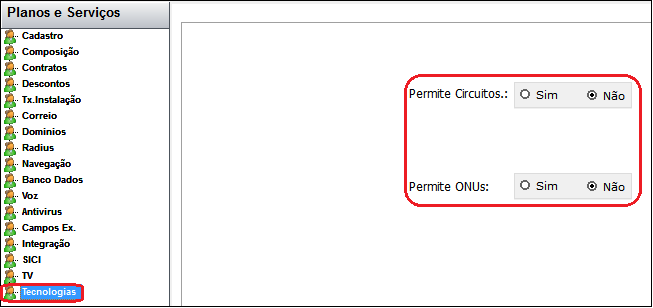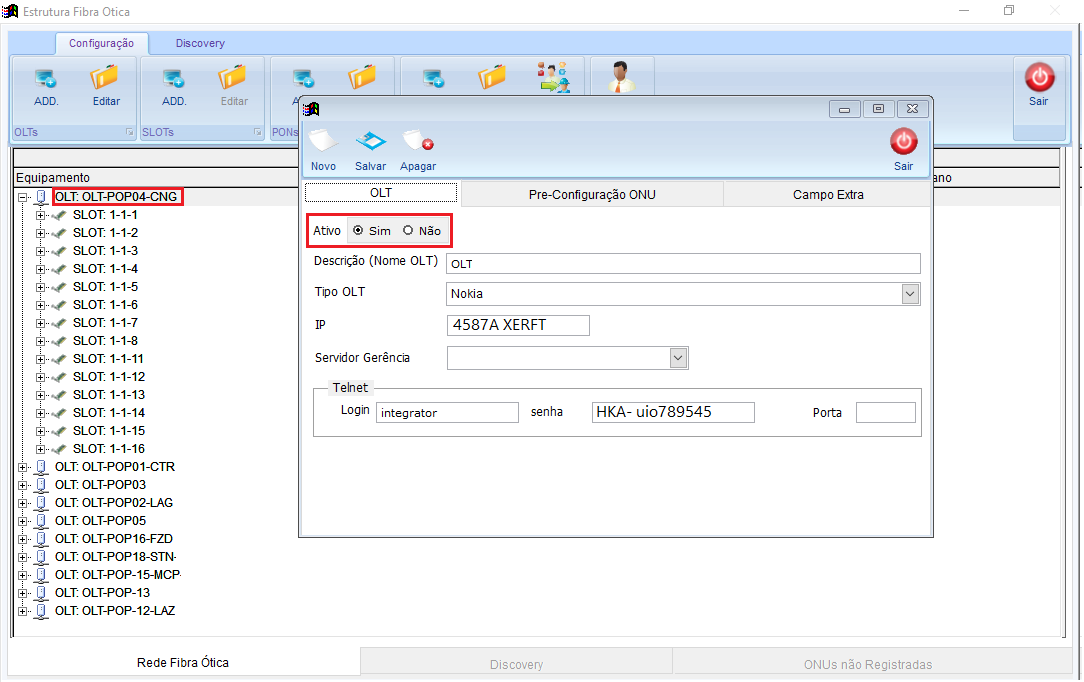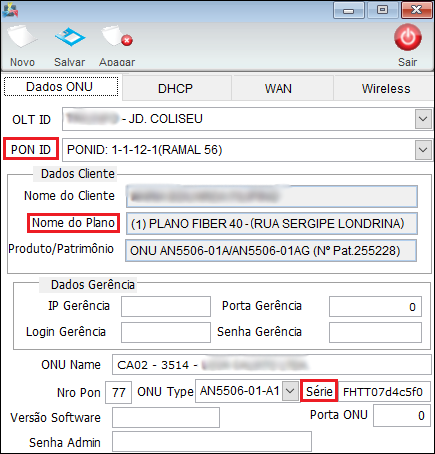Mudanças entre as edições de "ModuloDeskContPatEstrRede"
(.) |
(→Ver Também: atualização) |
||
| (57 revisões intermediárias por 7 usuários não estão sendo mostradas) | |||
| Linha 1: | Linha 1: | ||
| − | |||
| − | |||
| − | |||
{| style="margin-top:5px; width:34%; margin-bottom:2px; margin-left:auto; margin-right:auto" | {| style="margin-top:5px; width:34%; margin-bottom:2px; margin-left:auto; margin-right:auto" | ||
|class="fundologo" style="background-repeat:no-repeat; background-position:-40px -15px; width:100%; border:1px solid #D2D2D2; vertical-align:top; -moz-border-radius: 10px; -webkit-border-radius: 10px; border-radius:10px;box-shadow:0 1px 3px rgba(0, 0, 0, 0.35)" | | |class="fundologo" style="background-repeat:no-repeat; background-position:-40px -15px; width:100%; border:1px solid #D2D2D2; vertical-align:top; -moz-border-radius: 10px; -webkit-border-radius: 10px; border-radius:10px;box-shadow:0 1px 3px rgba(0, 0, 0, 0.35)" | | ||
| − | [[Arquivo: | + | [[Arquivo:ispintegrator.png|center]] |
|} | |} | ||
| − | + | [[Desktop|« Voltar]] | [[Página_principal|« Principal]] | |
| − | [[ | ||
| − | |||
| − | |||
| − | |||
| − | |||
| − | |||
| − | |||
| − | |||
| − | |||
| − | |||
| − | |||
{|align="center" | {|align="center" | ||
| − | | | + | |bgcolor="#005694"|<span style="color:white">Permissão<br></span> |
| − | |||
| − | |||
| − | |||
|- bgcolor="#E8E8E8" | |- bgcolor="#E8E8E8" | ||
| Configuração Discovery | | Configuração Discovery | ||
| − | | [[Modulo_Desktop_- | + | |- bgcolor="#E8E8E8" |
| + | | [[Modulo_Desktop_-_Permissoes_-_Opcoes_Gerais_-_Config_Rede_Ótica|Configuração Rede Óptica]] | ||
| + | |} | ||
| + | <br> | ||
| + | {|align="center" | ||
| + | |bgcolor="#005694"|<span style="color:white">Variável<br></span> | ||
|- bgcolor="#E8E8E8" | |- bgcolor="#E8E8E8" | ||
| − | + | | [[Módulo_Desktop_-_Painel_de_Configurações_-_Variáveis_-_Verifica_se_o_Sinal_da_ONU_esta_dentro_do_limite_aceitavel|Verifica se o Sinal da ONU está dentro do limite aceitável]] | |
| − | | [[ | ||
| − | |||
|} | |} | ||
<br> | <br> | ||
| + | |||
| + | == Rede Optica == | ||
| + | |||
| + | [[arquivo:objetivo.jpg|30px]] | ||
| + | A '''Rede Óptica''' é uma integração TL1 com a OLT da Fiberhome com o Integrator. | ||
| Linha 45: | Linha 36: | ||
== OLT == | == OLT == | ||
| − | + | <!-- 01/10/2019 - (198970) Voce - Na rotina Rede Ótica> na opção de OLT, criar campo 'Ativo' para definir 'sim' ou 'não' para evitar de ocorrer erro na tentativa de ativar planos de OLT inativas.--> | |
1.1) Ao abrir o módulo Rede Ótica, clicamos em ADD. OLTs, para cadastrar uma nova OLT. | 1.1) Ao abrir o módulo Rede Ótica, clicamos em ADD. OLTs, para cadastrar uma nova OLT. | ||
| Linha 54: | Linha 45: | ||
| [[arquivo:BarraVermelha.png|6px]] | | [[arquivo:BarraVermelha.png|6px]] | ||
| [[Arquivo:AlertaVermelha.png|40px]] | | [[Arquivo:AlertaVermelha.png|40px]] | ||
| − | | '' | + | | ''É necessário o cadastro da OLT antes de realizar a leitura, Slot e Pon não são necessários, a OLT tem que estar cadastrada''. |
|} | |} | ||
| − | [[Arquivo:EstrutRedeOlt.png| | + | [[Arquivo:EstrutRedeOlt.png|850px]] |
| − | + | ''Após preencher os dados da OLT, clique em Salvar''. | |
| + | {| style="border-collapse: collapse; border-width: 1px; border-style: solid; margin-left:auto; margin-right:auto; border-color: #DDC12B" | ||
| + | |- style="background-color:#FFFFFF" | ||
| + | | [[arquivo:BarraAmarela.png|6px]] | ||
| + | | [[Arquivo:Lampada.png|40px]] | ||
| + | | ''A alteração na tela de '''OLT para tratamento de Ativo e Inativo''' e o '''Provisionamento ONU''', foram disponibilizadas para a versão do '''[https://wiki.elitesoft.com.br/index.php/Categoria:Changelog_6.01.00 Changelog 6.01.00]'''. | ||
| + | |} | ||
| + | |||
| + | 1.1.1) Na tela de Estrutura de Fibra Ótica foi inserido o campo '''Ativo''': sim ou não, para informar o status da OLT evitando que ocorra erro na tentativa de ativar planos de uma OLT inativa. | ||
| + | |||
| + | [[Arquivo:1989701.png|850px]] | ||
| + | |||
| + | <!-- 21/10/2019 - (198967) VOCE - Realizar validação se a ONU está provisionada, para o técnico conseguir ativar o plano pelo Iclass--> | ||
| + | |||
| + | == Provisionamento ONU == | ||
| + | <!-- 22/10/2019 - (198967) VOCE - Realizar validação se a ONU está provisionada, para o técnico conseguir ativar o plano pelo Iclass --> | ||
| + | 1) Para configurar o sinal aceitável na ONU insira o valor '''Sinal mínimo aceitável''' e '''Sinal máximo aceitável'''. <br> | ||
| + | [[Arquivo:PreConfiguracaoONU.png]]<br> | ||
| + | Caminho a Seguir: ISP - INTEGRATOR / REDE ÓPTICA / ABRIR OLT QUE DESEJA / PRE-CONFIGURAÇÃO ONU | ||
| + | <br> | ||
| + | <br> | ||
| + | 1.1) Caso o sinal seja diferente dos valores configurados como aceitável, apresentará a mensagem de erro para o técnico:<br> | ||
| + | [[Arquivo:MensagemDeErroIclass.png | 300px]] | ||
| + | <br> | ||
| + | <br> | ||
| + | 1.2) Caso esteja de acordo com valores configurados como aceitável, apresentará o '''MAC''' e a mensagem para o técnico:<br> | ||
| + | [[Arquivo:MensagemDeSucessoIclass.jpg | 300px]] | ||
| + | <br> | ||
| + | <br> | ||
== SLOTS == | == SLOTS == | ||
| Linha 69: | Linha 88: | ||
1.2) Na opção ''Slots'' é possível "Adicionar" ou "Editar" o Slot. | 1.2) Na opção ''Slots'' é possível "Adicionar" ou "Editar" o Slot. | ||
| − | [[Arquivo:EstrutRedeSlots.png| | + | [[Arquivo:EstrutRedeSlots.png|850px]] |
| − | * | + | * ''OLT'': selecione a OLT que foi cadastrada na opção OLTs; |
| − | * | + | * ''SLOT ID'': informe o ID do slot. |
| − | + | ''Após preencher os dados do Slot, clique em Salvar''. | |
| Linha 82: | Linha 101: | ||
1.3) Na opção ''PONs'' é possível "Adicionar" ou "Editar" uma PON. | 1.3) Na opção ''PONs'' é possível "Adicionar" ou "Editar" uma PON. | ||
| − | [[Arquivo:EstrutRedePons.png| | + | [[Arquivo:EstrutRedePons.png|850px]] |
| − | * | + | * ''OLT/SLOT'': selecione a Olt/slot que já foram cadastradas; |
| − | * | + | * ''SLOT ID'': informe o ID do slot; |
| − | * | + | * ''Vlan ID'': informe o ID da Vlan. |
'''Após preencher os dados das Pons, clique em "Salvar". | '''Após preencher os dados das Pons, clique em "Salvar". | ||
| − | 1.4) Cadastrando a OLT | + | 1.4) Cadastrando a OLT e na aba "Discovery", para realizar a leitura das OLTs e suas ONUs. |
* O Botão "Realizar Leitura" [[Arquivo:EstrutRedeBotRealLeitura.png]] é acionado na primeira vez que é feita a integração. Ou seja, é a primeira leitura que será realizada. | * O Botão "Realizar Leitura" [[Arquivo:EstrutRedeBotRealLeitura.png]] é acionado na primeira vez que é feita a integração. Ou seja, é a primeira leitura que será realizada. | ||
| − | [[Arquivo:EstrutRedeRealLeitura.png| | + | [[Arquivo:EstrutRedeRealLeitura.png|1050px]] |
1.5) Após realizar a leitura, basta clicar no botão "Salvar" para que seja salva as ONUs. | 1.5) Após realizar a leitura, basta clicar no botão "Salvar" para que seja salva as ONUs. | ||
| − | [[Arquivo:EstrutRedeRealLeitura2.png| | + | [[Arquivo:EstrutRedeRealLeitura2.png|1050px]] |
| Linha 109: | Linha 128: | ||
2) Para vincular a ONU ao plano do cliente, selecionar a ONU e clicar no botão "Vincular Cliente". | 2) Para vincular a ONU ao plano do cliente, selecionar a ONU e clicar no botão "Vincular Cliente". | ||
| − | [[Arquivo:EstrutRedeVincClie.png| | + | [[Arquivo:EstrutRedeVincClie.png|850px]] |
* Informe o cliente; | * Informe o cliente; | ||
| − | * Na lista de planos, somente vão aparecer os planos que estão com a opção "Permite ONUs" igual a | + | * Na lista de planos, somente vão aparecer os planos que estão com a opção "Permite ONUs" igual a ''Sim'' em [[Modulo_Desktop_-_Painel_Configuracoes_-_Planos_e_ServiçosV5|Tecnologias]]. |
| + | |||
| + | |||
| + | {| style="border-collapse: collapse; border-width: 1px; border-style: solid; margin-left:auto; margin-right:auto; border-color: #DDC12B" | ||
| + | |- style="background-color:#FFFFFF" | ||
| + | | [[arquivo:BarraAmarela.png|6px]] | ||
| + | | [[Arquivo:Lampada.png|40px]] | ||
| + | | ''A alteração de '''Inserir os Campos: Ponto de Acesso, o Número de Série e a Referência da ONU''' foi disponibilizada para a versão do '''[https://wiki.elitesoft.com.br/index.php/Categoria:Changelog_5.04.00 Changelog 5.04.00]'''. | ||
| + | |} | ||
| + | |||
| + | |||
| + | == Inserir os Campos: Ponto de Acesso, o Número de Série e a Referência da ONU == | ||
| + | |||
| + | |||
| + | 2.1) Foram desenvolvidas as alterações nos campos da ''Rede Óptica'' para facilitar a visualização das informações. | ||
| + | |||
| + | * O mesmo campo do PonID traz a referência para melhor localização; | ||
| + | |||
| + | * O nome do plano traz também o ''Ponto de Acesso''; | ||
| + | |||
| + | * O MAC foi alterado para o Número de Série. | ||
| + | |||
| + | [[Arquivo:ponid.png]] | ||
| + | Caminho a Seguir: ISP - INTEGRATOR / REDE ÓPTICA / DADOS ONU | ||
| − | |||
| − | [[Arquivo:EstrutRedeVincClie2.png | + | 2.1.1) Selecione o produto: |
| + | |||
| + | [[Arquivo:EstrutRedeVincClie2.png]] | ||
* Selecione o produto que será vinculado; | * Selecione o produto que será vinculado; | ||
| − | |||
| − | + | * Nº Patrimônio, Nº Série e MAC adicionar para que sejam preenchidos no cadastro do patrimônio, o sistema traz automaticamente. | |
2.2) Confirmar: | 2.2) Confirmar: | ||
| − | + | É exibido o resumo do Vínculo da ONU, clicar em "Finalizar". | |
| − | [[Arquivo:EstrutRedeVincClie3.png | + | [[Arquivo:EstrutRedeVincClie3.png]] |
| − | 2. | + | 2.2.1) Na tela da Estrutura é demonstrado o Cliente e o plano vinculados a ONU. |
| − | [[Arquivo:EstrutRedeVincClie4.png| | + | [[Arquivo:EstrutRedeVincClie4.png|1050px]] |
| − | 2. | + | 2.2.1.1) No Cliente é apresentando o vínculo com a ONU. |
| + | |||
| + | [[Arquivo:EstrutRedeCliente.png|1050px]] | ||
| + | |||
| + | |||
| + | == Ver Também == | ||
| + | * [[Módulo_Web_-_Pontos_Acesso_-_OLT|OLT WEB]] | ||
| − | |||
| Linha 155: | Linha 202: | ||
[[Categoria:Permissões]] | [[Categoria:Permissões]] | ||
| + | |||
| + | [[Categoria:Changelog 5.04.00]] | ||
| + | |||
| + | [[Categoria:Changelog 6.01.00]] | ||
| + | |||
| + | [[Categoria:Variáveis]] | ||
Edição atual tal como às 11h31min de 6 de dezembro de 2023
| Permissão |
| Configuração Discovery |
| Configuração Rede Óptica |
| Variável |
| Verifica se o Sinal da ONU está dentro do limite aceitável |
Índice
Rede Optica
![]() A Rede Óptica é uma integração TL1 com a OLT da Fiberhome com o Integrator.
A Rede Óptica é uma integração TL1 com a OLT da Fiberhome com o Integrator.
1) O Plano deve estar disponível para vínculo com o cliente.
- Para isto, em Planos e Serviços / Tecnologias, marque a opção "Permite ONUs" igual a Sim.
OLT
1.1) Ao abrir o módulo Rede Ótica, clicamos em ADD. OLTs, para cadastrar uma nova OLT.
| |
|
É necessário o cadastro da OLT antes de realizar a leitura, Slot e Pon não são necessários, a OLT tem que estar cadastrada. |
Após preencher os dados da OLT, clique em Salvar.
| |
|
A alteração na tela de OLT para tratamento de Ativo e Inativo e o Provisionamento ONU, foram disponibilizadas para a versão do Changelog 6.01.00. |
1.1.1) Na tela de Estrutura de Fibra Ótica foi inserido o campo Ativo: sim ou não, para informar o status da OLT evitando que ocorra erro na tentativa de ativar planos de uma OLT inativa.
Provisionamento ONU
1) Para configurar o sinal aceitável na ONU insira o valor Sinal mínimo aceitável e Sinal máximo aceitável.
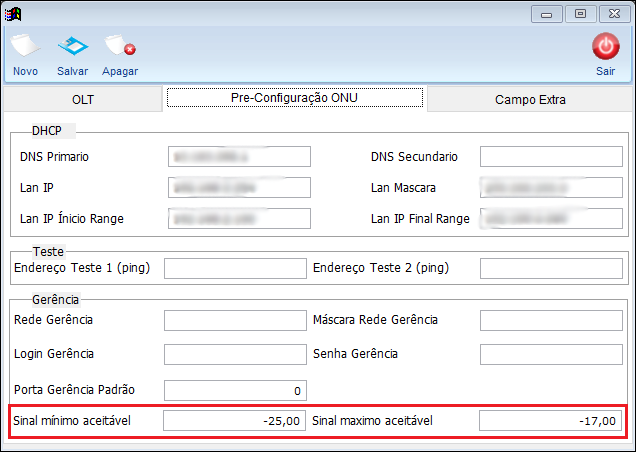
Caminho a Seguir: ISP - INTEGRATOR / REDE ÓPTICA / ABRIR OLT QUE DESEJA / PRE-CONFIGURAÇÃO ONU
1.1) Caso o sinal seja diferente dos valores configurados como aceitável, apresentará a mensagem de erro para o técnico:
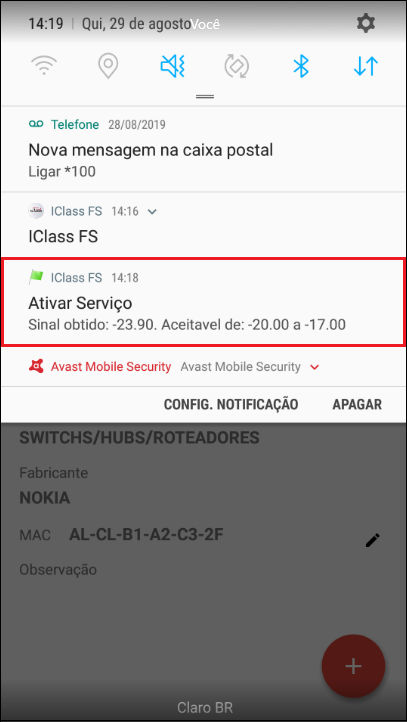
1.2) Caso esteja de acordo com valores configurados como aceitável, apresentará o MAC e a mensagem para o técnico:
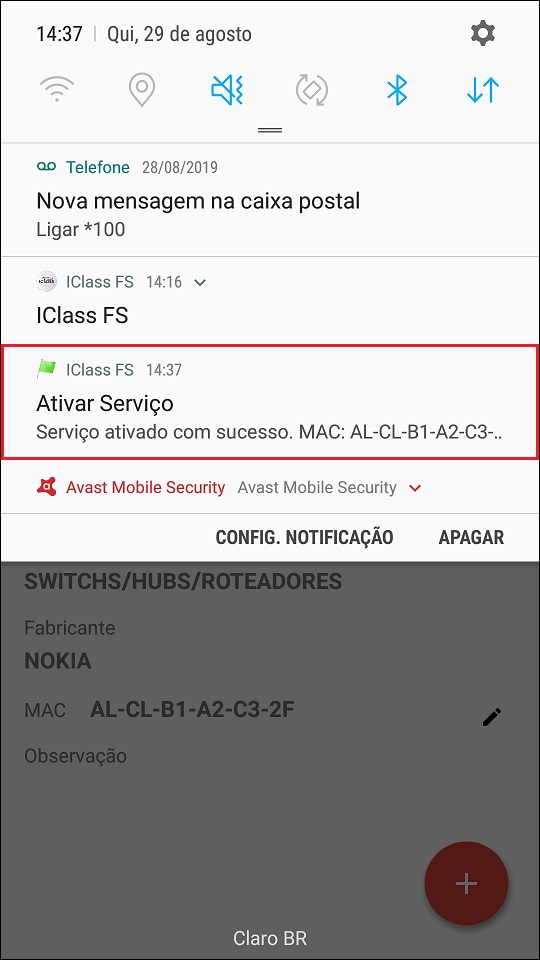
SLOTS
1.2) Na opção Slots é possível "Adicionar" ou "Editar" o Slot.
- OLT: selecione a OLT que foi cadastrada na opção OLTs;
- SLOT ID: informe o ID do slot.
Após preencher os dados do Slot, clique em Salvar.
Pons
1.3) Na opção PONs é possível "Adicionar" ou "Editar" uma PON.
- OLT/SLOT: selecione a Olt/slot que já foram cadastradas;
- SLOT ID: informe o ID do slot;
- Vlan ID: informe o ID da Vlan.
Após preencher os dados das Pons, clique em "Salvar".
1.4) Cadastrando a OLT e na aba "Discovery", para realizar a leitura das OLTs e suas ONUs.
- O Botão "Realizar Leitura"
 é acionado na primeira vez que é feita a integração. Ou seja, é a primeira leitura que será realizada.
é acionado na primeira vez que é feita a integração. Ou seja, é a primeira leitura que será realizada.
1.5) Após realizar a leitura, basta clicar no botão "Salvar" para que seja salva as ONUs.
Vincular ONU ao Plano do Cliente
2) Para vincular a ONU ao plano do cliente, selecionar a ONU e clicar no botão "Vincular Cliente".
- Informe o cliente;
- Na lista de planos, somente vão aparecer os planos que estão com a opção "Permite ONUs" igual a Sim em Tecnologias.
| |
|
A alteração de Inserir os Campos: Ponto de Acesso, o Número de Série e a Referência da ONU foi disponibilizada para a versão do Changelog 5.04.00. |
Inserir os Campos: Ponto de Acesso, o Número de Série e a Referência da ONU
2.1) Foram desenvolvidas as alterações nos campos da Rede Óptica para facilitar a visualização das informações.
- O mesmo campo do PonID traz a referência para melhor localização;
- O nome do plano traz também o Ponto de Acesso;
- O MAC foi alterado para o Número de Série.
Caminho a Seguir: ISP - INTEGRATOR / REDE ÓPTICA / DADOS ONU
2.1.1) Selecione o produto:
- Selecione o produto que será vinculado;
- Nº Patrimônio, Nº Série e MAC adicionar para que sejam preenchidos no cadastro do patrimônio, o sistema traz automaticamente.
2.2) Confirmar:
É exibido o resumo do Vínculo da ONU, clicar em "Finalizar".
2.2.1) Na tela da Estrutura é demonstrado o Cliente e o plano vinculados a ONU.
2.2.1.1) No Cliente é apresentando o vínculo com a ONU.
Ver Também
| |
|
Esta é uma base de testes fictícia, meramente ilustrativa. |